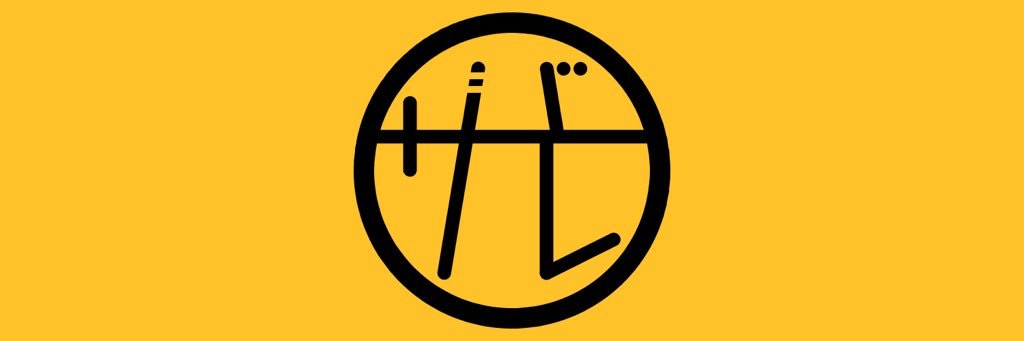まずはIDをメモしておこう!
まずは必ずIDを覚えておくこと‼️
これは登録中に右上に表示されていると思うので、登録完了前にメモするなりスクショするなりしておいてください!!
登録終わると一旦勝手にログアウトするので、このIDがないとログインできなくなります😂
自分はこれでログインできずに1週間待ちました、、、

登録はgmailですべし!!
登録はgmailなどで登録してください!!
キャリアのメールだと確認メールが届かないことがあります😂
auのキャリアメールは届かない?
これ自分はauのキャリアメールで登録したんですが、メールが届かないんです!!!
登録完了メールも届かないのでIDがわからずログインできず、、、
登録メールアドレスでIDの確認やら変更ができるのですが、そもそもメールが届かないので意味なし😂(メールフィルターも解除してもダメでした)
なのでauの方はね念のためgmailなどで登録することをオススメします!
お問い合わせはちゃんと届く
なぜかauメールは届かないんですが、お問い合わせフォームから送ると
受付完了メールは届かないんですけど、返答だけはちゃんと返ってくるんです!!
返答内容も丁寧でわかりやすく書かれているのですが、結局IDとパスワードを郵送することに
なり、登録から1週間ほど待たされました、、、
この時点で結構萎えました😂
サポートに電話してもつながらない
メールでよりも電話した方が早く問題解決できますよね?
やる気がある時なんかは特に!!
でもサポートに電話しても絶対に繋がりません!!!怒
朝昼夜何回かけても絶対に繋がりませんでした、時間の無駄なので諦めてメールでお問い合わせしてください、、、
万が一auメールで登録してしまった場合
万が一auメールで登録してしまい郵送された方は気をつけてください!!😂
Whois情報正確性確認
登録してから2週間以内に「Whois情報正確性確認」というものをしなければ自分のサイトを閲覧、編集全てできなくなってしまうのだ!
そこで問題なのが、お名前.comの登録者情報のメールアドレスを変更するだけでは「Whois情報」の欄は変わらないのでこちらも変更しなければならない点です!
Whois情報の変更
登録者情報と管理担当者情報のメールアドレスを受信可能なアドレスに変更してください!
2つとも同じメールアドレスで構いません
※もし変更できなくなっている場合は、「ドメイン詳細」の変更履歴から一度キャンセルをしましょう!!
メールアドレスの変更が終わったら、変更完了になるまで待ちましょう!(自分の時は5時間ぐらいでした)
変更が完了したらWhois情報正確性確認のため、ドメイン詳細の「ドメイン状態」のところからメールを再送信して、届いたメールを確認してください!

これで問題なく作業ができるようになりました😂
今回これで引っかかりやる気をかなり削がれたので、同じように行き詰まった方の参考になればと思います😊